Wix Bookings: Online Hizmetlerde Müşteriye Gönderilen Onay E-Postalarındaki Video Konferans Bağlantılarıyla İlgili Sorunları Giderme
3 dakikalık okuma
Yakın zamanda Wix Bookings'in en son sürümüne geçiş yaptıysanız, online hizmetlerinizde yer ayırtan müşterilerinize onay e-postalarının gönderilmesinde bazı değişiklikler yaşanabilir.
Müşterileriniz daha önce hizmetlerinizde yer ayırttığında video konferans bağlantısı içeren bir onay e-postası alırken, artık hem bir onay e-postası (Konu: "Yer ayırttığınız için teşekkürler!") hem de video konferans bağlantısının bulunduğu ikinci bir e-posta (Konu: "Online seans bilgileriniz") alabilirler.
Müşterilerinizin online seanslara katılmalarını sağlayacak bir video konferans bağlantısı aldıklarından emin olmak için aşağıdaki adımları uygulamanızı öneririz.
1. Adım | Onay e-postalarınızı devre dışı bırakın
Öncelikle hizmetlerinizden birinde yer ayırtan müşterilerinizin gereğinden fazla bildirim almasını önlemek için standart onay e-postası gönderimini devre dışı bırakın. Bu durumda müşterileriniz ilgili video konferans bağlantısının bulunduğu ayrı bir e-posta almaya devam ederler.
Onay e-postalarınızı devre dışı bırakmak için:
- Sitenizin kontrol panelindeki Randevu Ayarları sayfasına gidin.
- E-postalar ve Hatırlatma SMS'leri seçeneğine tıklayın.
- Onay e-postası geçiş düğmesini devre dışı bırakın.
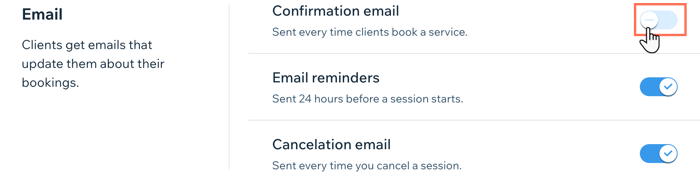
2.Adım | Video konferans bağlantısının bulunduğu otomatik onay e-postaları oluşturun
Standart onay e-postalarınız devre dışı bırakıldığına göre, artık online hizmetlerinizde yer ayırtan müşterilere yönelik bir e-posta otomasyonu oluşturabilirsiniz. E-posta otomasyonu ayarlandıktan sonra müşterileriniz ilgili video konferans bağlantısını içeren iki e-posta alır. Böylece müşterilerin bilgilendirilmedikleri için seanslarını kaçırmalarını engellemiş olursunuz.
Otomatik e-postada video konferans URL'si ve şifre dahil olmak üzere online seansla ilgili tüm bilgiler yer alır. Bu URL ve şifre yüz yüze verdiğiniz hizmetlerde müşterilere gönderilen otomatik e-postalarda görünmez.
Önemli:
E-posta otomasyonunu kurarken belirli hizmetleri seçerseniz, diğer hizmetler için onay e-postası gönderilmez. Bu nedenle otomasyonu tüm hizmetlere uygulamanızı öneririz. Ayrıca online hizmetler için video konferans bağlantısının bulunmadığı ikinci bir otomasyon oluşturabilirsiniz.
Video konferans bağlantısının bulunduğu otomatik onay e-postaları oluşturmak için:
- Sitenizin kontrol panelindeki Otomasyonlar sekmesine gidin.
- + Yeni Otomasyon'a tıklayın.
- + Sıfırdan Başla'ya tıklayın.
- Wix Bookings'i seçin.
- Bu uygulama için bir tetikleyici seçin başlığı altından Seansta yer ayırtıldığında onay kutusunu işaretleyin.
- Hizmetler açılır menüsüne tıklayın ve Belirli hizmetler'i seçin.
- Bir hizmet seçin alanına tıklayın ve tek bir onay e-postası göndermek istediğiniz online hizmetlerin onay kutularını işaretleyin.
- Uygula'ya tıklayın.
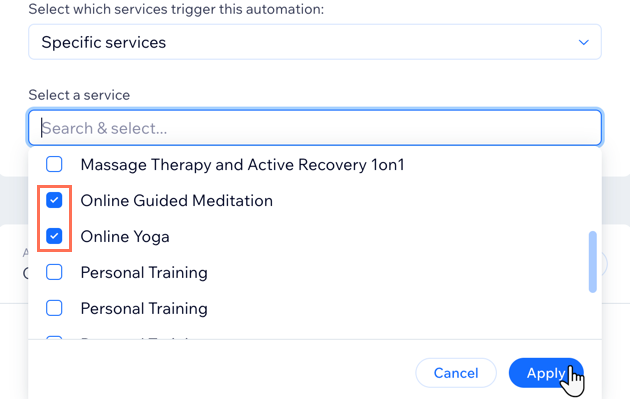
- Bir eylem seçin başlığı altından E-posta gönder'e tıklayın.
- Şablonu Düzenle'ye tıklayın.
Not: Bu aşamada otomatik e-posta gönderimleri için gönderen bilgilerinizi eklemenizi isteyen bir pop-up penceresi açılabilir. Böyle bir durumda Bilgi Ekle'ye tıklayın ve gönderen bilgilerinizi onaylayın. - Ekle'ye tıklayın.
- Metin seçeneğine tıklayın.
- İlgili metni (ör. "Video konferans bağlantısı:" veya "Online ders bağlantısı") girin.
- +Dinamik Değer Ekle'ye tıklayın.
- Açılır menüden Video Konferans URL'si seçeneğini seçin.
- (İsteğe bağlı) İlgili alana bir yedek metin girin. Seçtiğiniz değer için bir veri bulunamadığında, dinamik değer alanında bu yedek metin gösterilir.
- Ekle'ye tıklayın.
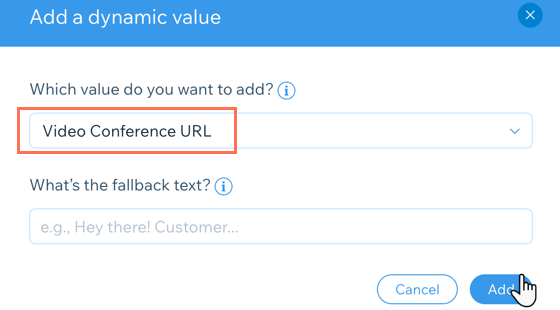
- (İsteğe bağlı) Zoom üzerinden sunduğunuz online hizmetlerde şifre koruması kullanıyorsanız, müşterilerin bağlantıya erişebilmesi için şifreyi e-postalara ekleyin:
- +Dinamik Değer Ekle'ye tıklayın.
- Zoom şifrenizi e-postalarınıza eklemek için açılır menüden Video Konferans Şifresi'ni seçin.
- Şifreyi girin.
- Ekle'ye tıklayın.
- Sağ üst köşedeki Kaydet ve Yayınla'ya tıklayın.
Not:
Müşterileriniz isterlerse otomatik e-posta aboneliğinden çıkabilirler, ancak onay e-postası aboneliğinden çıkamazlar.
Hala yardıma mı ihtiyacınız var?
Sorun devam ederse bize ulaşın. Size yardımcı olmaktan memnuniyet duyarız.
Bu içerik yardımcı oldu mu?
|